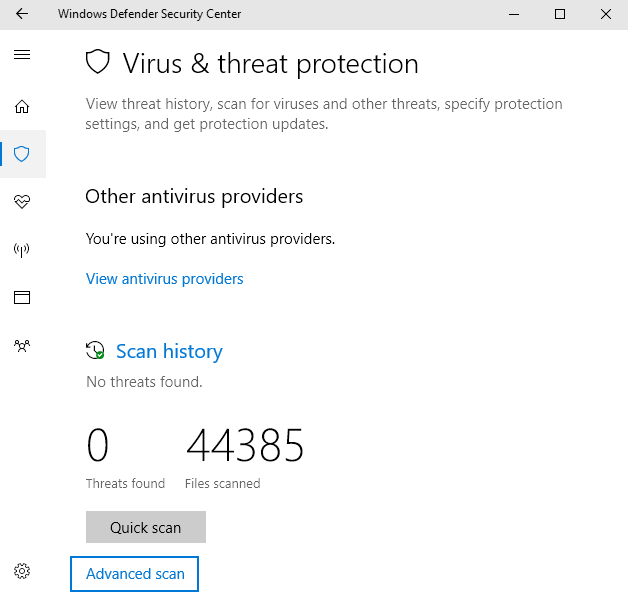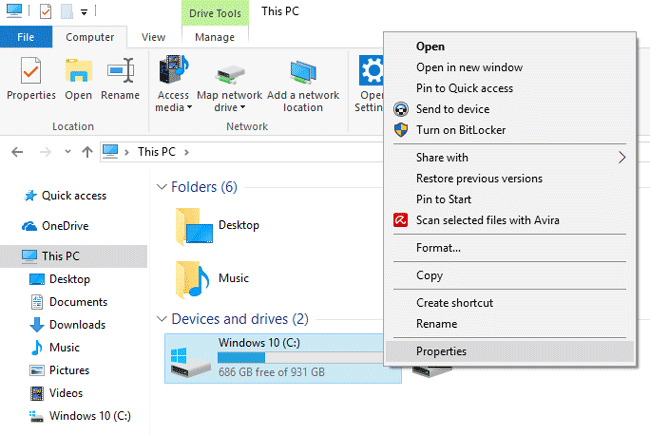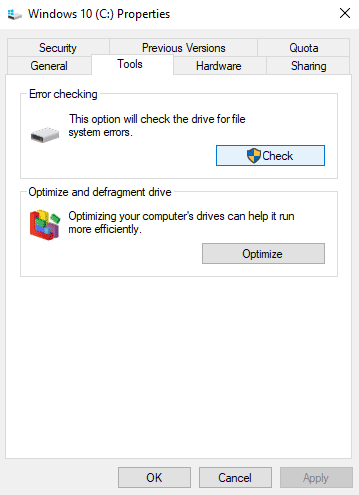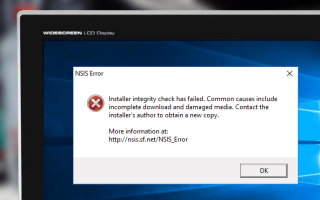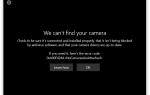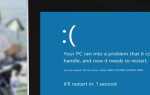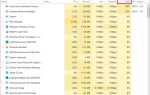Czasami użytkownicy stają w obliczu Kontrola integralności instalatora nie powiodła się błąd podczas instalowania aplikacji lub gier, jest również znany jako Błąd NSIS. Ten błąd występuje w prawie wszystkich wersjach systemu Windows: Windows XP, 7, 8, 8.1, 10. Teraz przyjrzyjmy się temu błędowi, przedyskutujmy, dlaczego może on wystąpić i jak go naprawić.
Co to jest błąd sprawdzania integralności instalatora Błąd?
Błąd sprawdzania integralności instalatora to błąd występujący podczas próby zainstalowania aplikacji korzystającej z wbudowanego instalatora (błąd występuje, gdy jest on uszkodzony lub niekompletny).
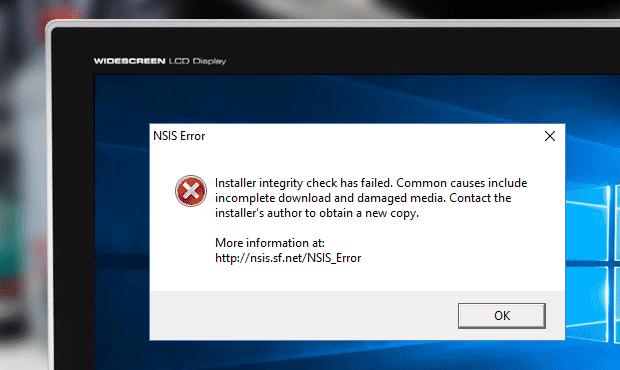
* Nullsoft Scriptable Install System (NSIS to społeczność typu open source, która rozwija oprogramowanie instalujące oprogramowanie w systemie operacyjnym Windows.
Jakie są przyczyny błędu NSIS?
Rzućmy okiem na możliwe przyczyny Kontrola integralności instalatora nie powiodła się błąd:
- Aplikacja jest uszkodzona:
- Dysk został wysunięty przed zakończeniem procesu instalacji;
- Pobrałeś niekompletnie instalatora;
- Nie zapisałeś całkowicie instalatora na dysku.
- Infekcja wirusowa. Najczęściej złośliwe oprogramowanie i wirusy ukrywają się przed plikiem instalatora i uszkadzają go. W wyniku takich infekcji użytkownicy napotykają błąd sprawdzania integralności Instalatora. Dlatego bardzo ważne jest przeskanowanie pliku instalacyjnego za pomocą programu antywirusowego przed rozpoczęciem.
Wskazówka. Zalecamy, aby nie instalować aplikacji z nieznanych źródeł, co może pomóc uniknąć wielu problemów i zapisać dane w przyszłości. - Za mało miejsca na dysku. W przypadku braku miejsca na dysku proces instalacji zostanie zatrzymany lub nie zostanie całkowicie zakończony;
- Błąd z powodu zapory. Jeśli zapora jest włączona na komputerze, może zablokować instalację aplikacji. W takiej sytuacji musisz tymczasowo wyłączyć program antywirusowy do czasu zakończenia procesu instalacji;
- Niezgodność aplikacji. Problemy mogą wystąpić podczas instalowania aplikacji opracowanej dla 32-bitowej wersji systemu Windows na 64-bitowym komputerze z systemem operacyjnym (i odwrotnie).
Najprostszym rozwiązaniem tego problemu jest zainstalowanie aplikacji / gry z innego dysku lub pobranie jej z innego źródła. Jeśli to ci nie pomogło, spróbuj wykonać następujące kroki:
- Przed rozpoczęciem sprawdź plik instalacyjny pod kątem wirusów! Aby to zrobić, możesz użyć dowolnego programu antywirusowego lub, na przykład, Windows Defender Security Center;
- Iść do Ustawienia -> Aktualizacja Bezpieczeństwo -> Windows Defender -> Kliknij Otwórz Centrum bezpieczeństwa Windows Defender. Teraz naciśnij Wirus ochrona przed zagrożeniami, następnie kliknij Zaawansowane skanowanie;

- Sprawdzić Skanowanie niestandardowe i naciśnij Skanuj teraz;

- Na tym etapie musisz wybrać folder do skanowania. Następnie kliknij OK, a proces się rozpocznie. Następnie Windows Defender sprawdzi instalator pod kątem wirusów i je usunie.
Jest jeszcze jedno rozwiązanie, w jaki sposób naprawić błąd — spróbuj wyłączyć oprogramowanie antywirusowe podczas instalacji (program antywirusowy może blokować niektóre komponenty instalatora z powodu podejrzanych wirusów).
Jeśli kroki z programem antywirusowym nie pomogły, spróbuj sprawdzić dysk twardy pod kątem błędów. Aby to zrobić, postępuj zgodnie z instrukcjami:
- Iść do Ten komputer -> Kliknij prawym przyciskiem myszy Dysk lokalny C: -> Nieruchomości;

- W nowym oknie przejdź do zakładki Przybory -> kliknij Czek w sekcji Sprawdzanie błędów;

- Następnie narzędzie sprawdzi i naprawi wszystkie błędy na dysku.
Ważny! Lepiej jest wykonać akcję dla wszystkich lokalnych dysków, po czym aplikacja powinna rozpocząć się normalnie.
Błąd może również pojawić się z powodu nieznanych symboli w nazwie pliku instalacyjnego (możesz spróbować zmienić je na wspólne symbole ręcznie).
Wskazówka. Aby uniknąć powtarzania się problemu, musisz zaktualizować sterowniki i zainstalować wszystkie niezbędne aktualizacje systemu dla systemu operacyjnego w odpowiednim czasie.
Podsumowując (jeśli wszystkie powyższe kroki ci nie pomogły) spróbuj uruchomić kreatora instalacji z innego komputera. Jeśli problem będzie się powtarzał — najprawdopodobniej plik kreatora instalacji jest uszkodzony. Następnie musisz skontaktować się ze sprzedawcą i poprosić o nową kopię.